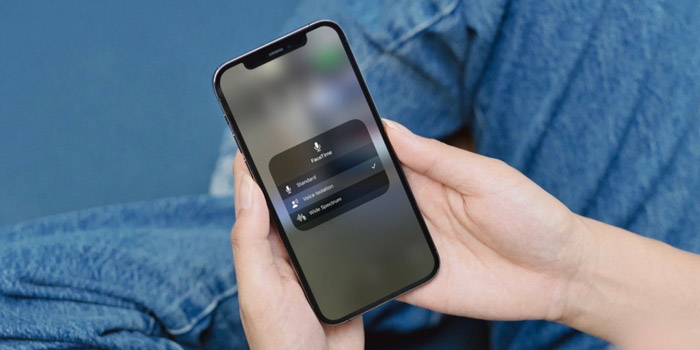صدای نویز متناوب همراه موسیقی یکی از آزاردهنده ترین صداهایی که در زمان گوش کردن به موزیک ممکن است بشنوید. 🎧 موضوع بدتر این است که نمی دانید مشکل از هدفون است و یا پخش کننده موسیقی مشکل دارد. در این مطلب از انزل وب یک راهنما جامع رفع نویز هدست و هدفون را گردآوری کرده ایم.
رفع نویز هدست در کامپیوتر و..
How to Get Rid of Background Noise on a Headset
مهم ترین نکته این است قبل از اینکه به رفع عیب دستگاه بپردازید ابتدا جستجو کنید که علت نویز هدست چیست؟ علت یابی شنیدن صدای ایستا شما را به تعمیر هدفون کمک می کند. اکثرا هدفون یا هدست ها با بهترین کیفیت ساخته می شوند. اما گاها اتفاق می افتد که به دلیل خرابی سیم کشی یا قطع سیم داخلی آن شما صدای ایستا را در کنار صدای اصلی بشنوید. صدایی مثل خش خش یا وز وز در این حالت به گوش می رسد.
سیم های هدفون یا هدست به Audio jack یا فیش هدفون یا فیش جک متصل می شوند. فیش استریو یا فیش هدفون در واقع یک اتصال دهنده الکتریکی از نوع TRC است. سیم های هدست یا هدفون بسیار ضعیف و در حد ۳.۵ میلی متری هستند.

رفع نویز میکروفون هدست
یکی از مشکلاتی که ممکن است برای میکروفون با سیم شما اتفاق بیفتد خرابی پورت دستگاه پخش کننده صدا باشد. معمولا زمانی که پورت دستگاه کثیف باشد. همچنین اکسید شدن داخل پورت نیز باعث صدای وز وز یا خش خش می شود. برای رفع نویز هدست و هدفون فقط کافی است پورت دستگاه را تمیز کنید. همچنین تمیز کردن فیش فون نیز می تواند به رفع نویز هدفون کمک کند.
خرابی اسپیکر هدست و هدفون
گاهی ممکن است اجزای مختلف سخت افزاری هدفون خراب شود. بهتر است هدفون خود را به یک دستگاه پخش کننده صدا که اطمینان دارید به درستی کار می کند وصل کنید. اگر همچنان هدفون شما نویز داشت احتمالا اسپیکرهای هدفون تان خراب است. بهتر است هدفون دیگری تهیه کنید. یا در صورت امکان هدفون را به تعمیرکار بسپرید.
دلیل خش خش هندزفری بلوتوثی
نویز در هندزفری های بلوتوثی بسیار شایع تر است. به دلیل تداخل امواج سایر دستگاه ها ممکن است شما صدا را با خش خش بشنوید. حتی اجسام فلزی رسانا و یا استفاده از هدفون ها دیگری در نزدیکی شما نیز باعث نویز هندزفری می شود.
رفع نویز هندزفری سیمی
گاهی دلیل نویز هندزفری ممکن است تنظیمات اشتباه دستگاه پخش کننده صدا باشد. اگر هندزفری شما هیچ یک از مشکلات قطعی سیم، مشکلات اسپیکر، پورت پخش کننده صدا و یا تداخل فرکانس را نداشت بهتر است دستگاه پخش کننده صدا را دوباره تنظیم کنید.
رفع نویز هندزفری در MacOS
در اینجا مشکل نویز هندزفری را در MacOS بررسی می کنیم. مشکل نویز هندزفری معمولا بعد از آپدیت MacOS ایجاد می شود. یک راه ساده برای حل این مسئله راه اندازی مجدد دستگاه است. اما اگر مشکل رفع نشد بهتر است مراحل زیر را دنبال کنید. هندزفری خود را به کامپیوتر وصل کنید.

وارد قسمت System Preferences شوید و Sound را انتخاب کنید. حالا Sound Effects را انتخاب کنید.

دوباره بررسی کنید نوع خروجی صدا هندزفری شما باشد. حالا گزینه Play feedback when volume is changed را علامت بزنید. بعد از رفع نویز دستگاه را ری استارت کنید.

رفع نویز هندزفری با سیم MacOS
اگر در سیستم MacOS مراحل بالا جواب نداد بهتر است راه حل زیر را امتحان کنید. ابتدا به آدرس Applications > Utilities folder > Audio MIDI Setup بروید. در لیست دستگاه های خروجی گزینه Built-in Output را بزنید. سپس تیک گزینه Use this device for output را بزنید.

رفع نویز هدست، هدفون و هندزفری در ویندوز کامپیوتر و لپ تاپ
در ویندوز ۱۰ و۱۱ به چند دلیل ممکن است صدای نویز در هندزفری به وجود بیایید. درایور های خراب یا به روز نبودن آنها، خرابی فن CPU یا Power، مشکل فرمت صدا، فعال بودن همه تقویت صدا از دلایل به وجود آمدن نویز در هندزفری به حساب می آید. برای رفع مشکل نویز در هندزفری با سیم در ویندوز ۱۰ مراحل زیر را دنبال کنید. ابتدا کلید Windows + R را بزنید. regedit را در پنجره باز شده تایپ کنید. حالا در پنجره جدید Yes را بزنید.

توجه کنید هر گونه تغییری در در قسمت ریجستری ویندوز ممکن است باعث به وجود آمدن مشکل شود. بهتر است قبل از تغییر از ویندوز پشتیبان تهیه کنید. برای پشتیبان گیری به آدرس زیر بروید: File > Export > Save
حالا به آدرس زیر بروید:
Computer\HKEY_LOCAL_MACHINE\SYSTEM\CurrentControlSet\Control\Class\{36fc9e60-c465-11cf-8056-444553540000}

در سمت راست صفحه UpperFilters را پیدا کنید. روی آن کلیک راست کنید. سپس گزینه Delete را انتخاب کنید. حالا ریجستری را ببندید و کامپیوتر خودتان را ری استارت کنید.

اگر همچنان مشکل نویز در هندزفری تان وجود داشت راه حل زیر را امتحان کنید. کلیدهای میانبر Windows + S را تایپ کنید. حالا Device Manager را تایپ کنید. حالا روی Open کلیک کنید. Universal Serial Bus را باز کنید. همه را حذف کنید. دستگاه را ری استارت کنید.

رفع نویز میکروفون هدست و هدفون
معمولا هدست های بازی دارای میکروفون هستند. که همه آنها دارای تنظیم میزان حساسیت و حذف نویز هستند. در زمان بازی های تیمی شما نیاز به ارتباط با سایر اعضای هم تیمی های خود دارید. بنابراین داشتن هدست با مشکلات اکو، نویز، صدای اضافی در طول بازی بسیار آزار دهنده است. برای رفع نویز میکروفون حساسیت هدست را نسبت به صدای خود و سطح نویز معمولی تنظیم کنید. سپس خروجی دستگاه را روی هدست خود تنظیم کنید. توجه کنید خروج صدا به طور همزمان از اسپیکر و هدست باعث ایجاد نویز در میکروفون می شود.
تنظیم صدای هدست بازی
ابتدا به منوی Settings بروید. Control Panel در ویندوز یا System Preferences در MacOS بخش تنظیم صدا را پیدا کنید. در این بخش Sound Devices، Audio Devices و Sounds را پیدا کنید. در این قسمت بررسی کنید که دستگاه خروجی و ورودی هدست شما انتخاب شده باشد. همچنین با کم کردن حساسیت میکروفون می توانید نویزهای اضافی را حذف کنید. ابتدا به قسمت Settings و سپس Sound Settings بروید. نوار microphone sensitivity را پیدا کنید و میزان حسایت را کم کنید. در آخر Save را بزنید تا تغییرات ذخیره شود.
رفع نویز هدست و هدفون با عیب یابی خودکار کامپیوتر
ابتدا وارد Control Panel در ویندوز ۱۰ شوید. در قسمت Additional Troubleshooters به دنبال audio settings باشید. حالا روی گزینه Run the Troubleshooter کلیک کنید. عیب یابی به صورت خودکار انجام خواهد شد. دستورالعمل ها را دنبال کنید تا مشکل رفع شود.
سوالات متداول
مانیتورینگ میکروفون چیست؟
مانیتورنیگ میکروفون به شما امکان می دهد صدای خودتان را طوری که دیگران صدای شما را می شنوند بشنوید.
چطور نویز یک هدفون استاندارد را کاهش دهیم؟
به طور خلاصه هدفون را از خودتان دور کنید و یا حساسیت آن را کم کنید.
رفع نویز میکروفون هدست و هدفون را چطور انجام دهیم؟
به طور کلی بهتر است اسپیکر یا میکروفون در کنار دیوار یا شیشه پنجره نباشد. زیرا این سطوح صدا را بازتاب می دهند. در نتیجه باعث دریافت نویز در اسپیکر و یا میکروفون خواهد شد.
جمع بندی
نگهداری صیحیح از هندزفری و هدفون باعث عملکرد بهتر آنها می شود. بنابراین همیشه سعی کنید برای جدا کردن سیم هدفون یا هدست از فیش هدفون سیم را بیرون بکشید. کشیدن سیم هدست از قسمت سیم آن به مرور زمان باعث قطع سیم های نازک داخل پوشش هدست می شود. هندزفری را در معرض نور آفتاب قرار ندهید. هرگز هندزفری را طولانی مدت در شارژر قرار ندهید.
نظرات و پیشنهاد های شما؟
در این مطلب از انزل وب راهنما جامع رفع نویز هدست و هدفون را بررسی کردیم. آیا شما به طور مداوم از هدست یا هندزفری استفاده می کنید؟ شما برای رفع نویز هندزفری خود از چه روشی استفاده می کنید؟ لطفا نظرات و پیشنهاد های خود را با ما در میان بگذارید.